Einsteigerfreundliche Videobearbeitungssoftware für Mac: Filmora 11
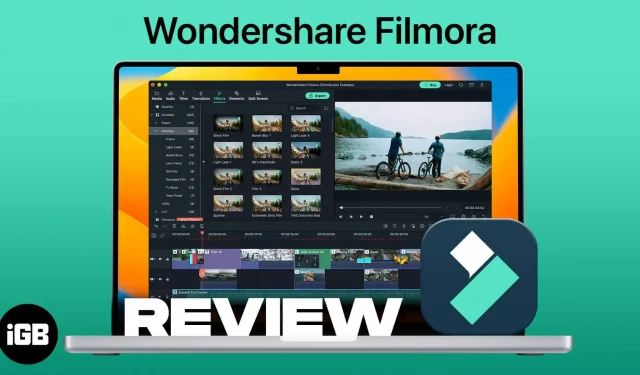
Wondershare Filmora ist eine funktionsreiche und benutzerfreundliche Software, die die Videobearbeitung zum Kinderspiel macht. Und während Profis möglicherweise einige Funktionen vermissen, ist es perfekt für Anfänger, Bastler und Entdecker.
Profis
- Leicht zu erlernende Benutzeroberfläche
- Budget
- Drag-Schnittstelle
- Tolle Textwerkzeuge
- Effizientes Rendering
Minuspunkte
- Bearbeitungstool mit geringerer Wirkung
- Keine Touch-Oberfläche
- Zusätzliche Downloads für Effekte
Haben Sie etwas Besonderes, das Sie auf Plattformen wie YouTube, Instagram Reels und TikTok teilen möchten? Heutzutage ist es durchaus üblich, kurze oder lange Videos zu veröffentlichen. Und warum nicht? Diese Plattformen sind eine großartige Möglichkeit, Ihr Talent und Ihre Kunst zu präsentieren.
Und während sich rohes Talent verkauft, werden rohe Videos nicht so geschätzt. Die Videobearbeitung verleiht Ihrem Video zusätzliches Flair und Raffinesse. Dies ist jedoch nicht so einfach, wie es scheint. Aber es ist durchaus machbar, insbesondere wenn Sie Wondershare Filmora für Mac oder PC haben.
In meiner kurzen Karriere als Videobearbeiter habe ich viele verschiedene Videoeditoren ausprobiert. Neben tollen Funktionen gab es auch eine steile Lernkurve.
Und dann bekam ich Wondershare Filmora. Der anfängerfreundlichste Videoeditor, den ich je verwendet habe. Lassen Sie mich Ihnen sagen, warum ich mich nach einmaliger Nutzung für Wondershare Filmora entschieden habe.
Bemerkenswerterweise fühlte es sich vom ersten Gebrauch an wie zu Hause an. Ich habe im Laufe der Jahre viele Video-Editoren wie Adobe Premier, Sony Vegas usw. verwendet, und obwohl sie über viele Funktionen verfügen, sind sie schwer zu verstehen und zu verwenden.
Andererseits sticht der Stil von Wondershare Filmora hervor, der benutzerfreundliche Funktionen wie Drag & Drop, Geschwindigkeitsänderung usw. implementiert.
Kompatible Geräte
- Mac – macOS v10.14 (Mojave) und höher, einschließlich Apple Silicon
- Windows – Windows 11, 10, 8.1 und 7.
So erstellen Sie ein professionelles Video mit Wondershare Filmora 11
Ich habe mich sofort in Filmora 11 verliebt, weil es vom Importieren von Clips bis zum Exportieren des endgültigen Videos alles in einem Rutsch erledigt. So fangen Sie an:
Erstellen Sie ein Projekt und importieren Sie Mediendateien
- Laden Sie die Software herunter und installieren Sie sie auf Ihrem Mac/PC.
- Starten Sie Wondershare Filmora.
- Wählen Sie Projektseitenverhältnis → Neues Projekt.
Fügen Sie Clips auf der Timeline hinzu und passen Sie sie an
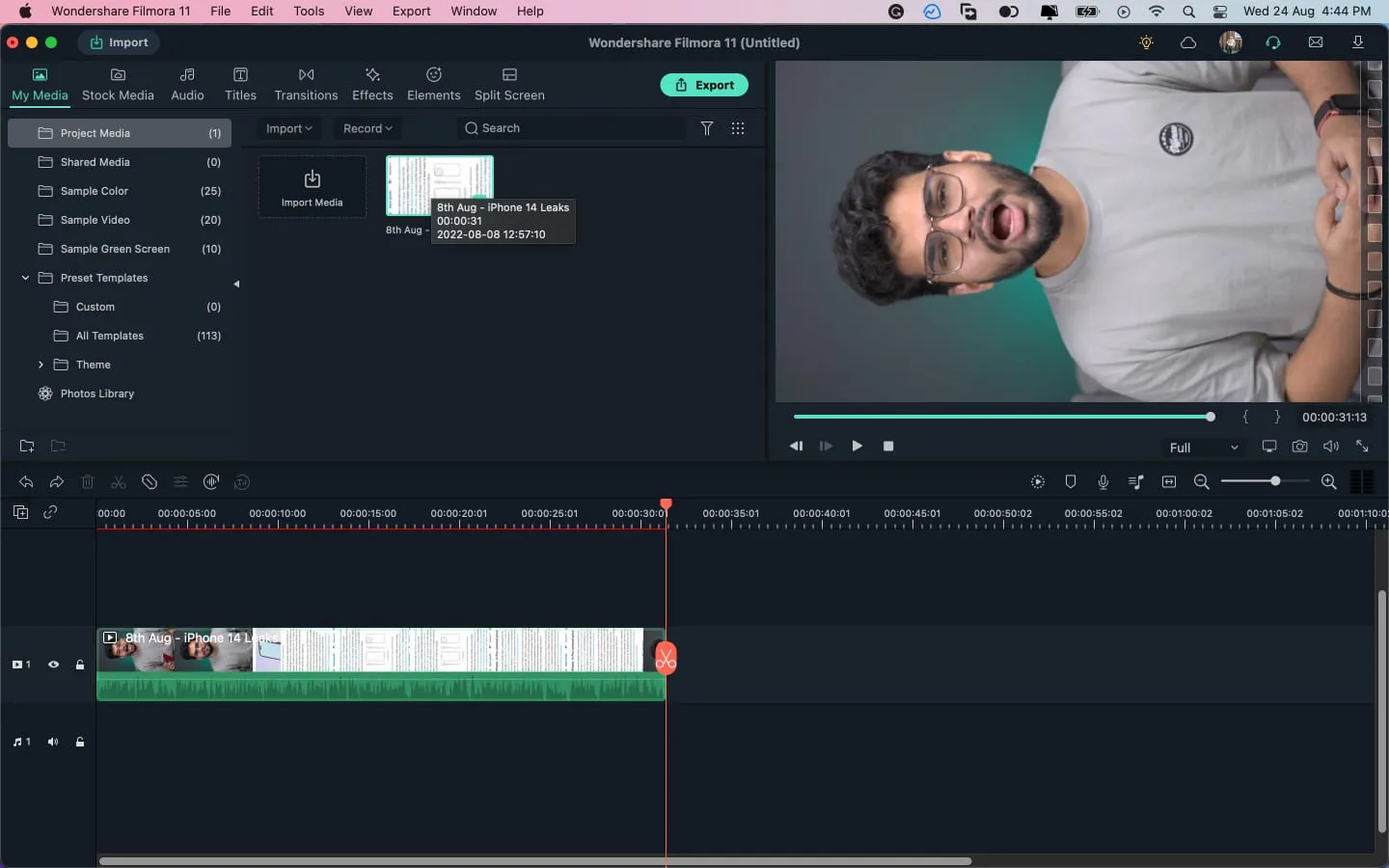
Zum Anpassen von Clips stehen Ihnen mehrere Optionen zur Verfügung:
- Clips neu anordnen: Klicken Sie auf einen Clip und ziehen Sie ihn an die gewünschte Position.
- Trim-Clip. Klicken Sie auf eine beliebige Kante des Clips und ziehen Sie den Cursor nach innen, um ihn zu verkürzen.
- Teilen: Bewegen Sie die rote Linie auf die gewünschte Zeit und klicken Sie auf das Scherensymbol. Der Clip wird sofort geteilt.
Fügen Sie Videoeffekte und mehr hinzu
Jetzt ist es Zeit für einen der interessantesten und kniffligsten Teile: das Hinzufügen von Effekten zu Ihrem Video.
- Klicken Sie oben auf dem Bildschirm auf „Effekte“.
- Wählen Sie nun den passenden Effekt aus. Auf dem nächsten Bildschirm sehen Sie eine Vorschau.
Was macht Wondershare Filmora anders?Wie gesagt, es sind nicht die Funktionen, die Filmora bietet, die es zu einer würdigen Alternative zu Adobe machen. Die Benutzeroberfläche (die Art der Nutzung dieser Funktionen) verleiht dieser Software einen Vorteil.
Hier ist ein kurzer Überblick über die Funktionen von Filmora, die mir wirklich gefallen. Denken Sie daran, dies sind nur einige meiner Lieblingsfunktionen unter den vielen nützlichen Funktionen, die in der Wondershare Filmora-App für Mac und Windows verfügbar sind.
Notiz. Diese Funktionen sind Teil der neuen Version von Wondershare Filmora 11.
Drag-and-Drop-Oberfläche: Der Hauptgrund, warum wir Wondershare Filmora empfehlen, ist die benutzerfreundliche Drag-and-Drop-Oberfläche. Selbst unerfahrene Benutzer können die Funktionsweise dieser Funktion leicht verstehen.
Geschwindigkeit ändern: Beschleunigen Sie Ihr Video, indem Sie die Keyframes anpassen, die Sie hervorheben möchten.
Sofortmodus: (mein Favorit und derzeit nur für Windows). Wenn Sie etwas schnell bearbeiten müssen, wählen Sie den Sofortmodus, ziehen Sie Ihre Dateien per Drag-and-Drop dorthin und Sie erhalten das Ergebnis. Darüber hinaus können Sie die Ausgabe sogar bearbeiten, nachdem sie verarbeitet wurde.
Erweiterte Funktionen, die Sie lieben werden
FX-Plugins: Filmora kann Ihnen mit einer Bibliothek mit Hunderten von FX-Plugins dabei helfen, Videos wie nie zuvor zum Leben zu erwecken. Sie kennen sogar professionelle Plugins wie Boris FX und NewBlue FX.
Interessanterweise können Sie Effekte kombinieren, wenn Sie experimentieren möchten.
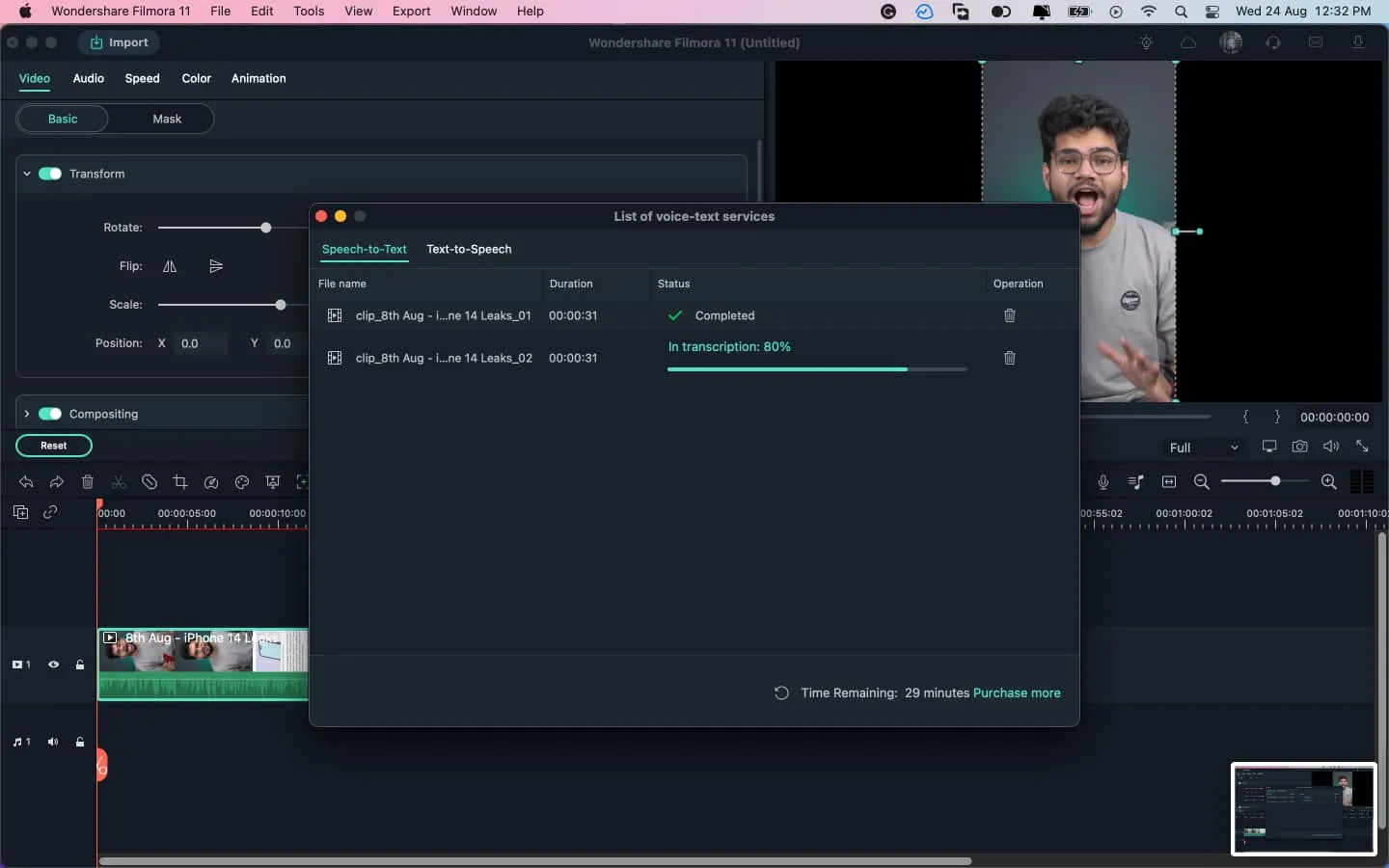
Text in Sprache: Wandeln Sie mit Filmora ganz einfach Text in Sprache um. Sie können den Kommentar im Video festlegen und aus verschiedenen Stimmen wählen.
KI-Porträt: Wie lässt man ein mit dem Smartphone aufgenommenes Video professionell aussehen? Tiefe, meine lieben Leser und Mitenthusiasten, die Antwort ist Tiefe.
Und mit einer verbesserten KI-Erkennung können Sie die Tiefe Ihres Videos künstlich erhöhen. Darüber hinaus benötigt Filmora nur wenige Schritte, um alles zum Laufen zu bringen.
Grüner Bildschirm. Wenn Sie Ihren Videohintergrund oder Ihre Präsentation aufpeppen möchten, verwenden Sie einen Greenscreen. Es bringt Sie sofort dorthin, wo Sie noch nie zuvor waren. Mit Filmora können Sie Greenscreen-Videos ganz einfach mit wenigen Klicks bearbeiten.
Verkleidung: Einfach magisch!! Ja, die Verkleidung ist eine Art machbare Zauberei, mit der Sie Ihre Zuschauer täuschen können.
Audiosynchronisierung: Wenn Sie Audio- und Videodaten von verschiedenen Quellen aufnehmen und diese nahtlos synchronisieren möchten, kümmert sich Wondershare Filmora auch darum. Es richtet automatisch Audio- und Videoaufnahmen aus, die von mehreren Kameras in derselben Szene aufgenommen wurden.
Alles in allem sind dies Funktionen, die einen Blick wert sind, da sie Ihr Video wirklich von der Masse abheben können.
Meine Erfahrung mit Wondershare Filmora
Wenn ich sage, dass es einfach zu bedienen ist, meine ich das auch. Als ich zu Wondershare Filmora wechselte, habe ich es zwei Jahre hintereinander verwendet. Und im Laufe dieser Zeit ist es durch regelmäßige Updates und neue Funktionen nur noch besser geworden.
Was mir an der Verwendung von Wondershare Filmora gefallen hat, ist die Einfachheit und die große Bandbreite an Anwendungsfällen. Außerdem hat er mich in puncto Zuverlässigkeit nie enttäuscht.
Es ist ideal für Anfänger oder professionelle Benutzer. Und im Gegensatz zu einigen anderen Video-Editoren hat es das System nicht belastet. Es funktionierte auch auf meinem Budgetsystem mit weniger Ressourcen einwandfrei.
Wondershare stellt uns derzeit drei Pläne für Filmora 11 vor.
Wenn Sie es vor dem Kauf ausprobieren möchten, können Sie es auch 7 Tage lang testen und dann kaufen. Wondershare fragt für einen 7-tägigen Testzeitraum nicht einmal nach Zahlungsdetails. Sie müssen sich lediglich einmal anmelden.
Endgültiges Urteil – sollten Sie sich für Filmora entscheiden?
Alles in allem ist Wondershare Filmora ein großartiger Videoeditor für Anfänger. Es bietet Benutzern zuverlässige Preise, eine einfache Lernkurve und nahezu alle professionellen Funktionen, die sie benötigen, um ihre Inhalte zum Leben zu erwecken.
Ein so einfacher Videoeditor kann Ihnen dabei helfen, Ihre Inhalte etwas zu verbessern und auch mehr Informationen zu erhalten.



Schreibe einen Kommentar